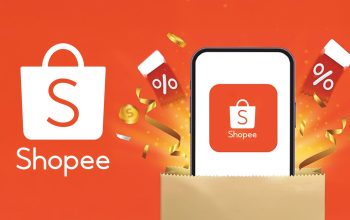Kirim Cepat Tanpa Ribet! Begini Cara Cetak Label Pengiriman Shopee. Ketika melakukan pengiriman barang tentunya kita perlu mengetahui alamat yang akan menjadi tujuan pengiriman barang tersebut. Dan alamat tersebut harus tertera di barang tersebut agar nanti memudahkan para kurir mengantarkan nya sampai tujuan, Sebagai penjual di Shopee, mencetak label alamat pengiriman merupakan langkah penting untuk memastikan paket Anda sampai ke tangan pembeli dengan tepat. Artikel ini akan memandu Anda, para pemula yang baru memulai berjualan di shopee, tentang bagaimana cara cetak label alamat pengiriman di Shopee dengan mudah dan cepat. Berikut adalah panduan langkah demi langkah untuk mencetak label alamat pengiriman di Shopee:
Langkah-langkah Mencetak Label Alamat Pengiriman di Shopee
1. Siapkan Perlengkapan:
> Komputer/laptop: Anda dapat menggunakan komputer atau laptop untuk mengakses Shopee Seller Centre.
> Printer: Siapkan printer yang terhubung dengan komputer Anda. Pastikan printer Anda memiliki tinta atau toner yang cukup.
> Kertas: Gunakan kertas HVS A4 untuk mencetak label alamat pengiriman.
2. Akses Shopee Seller Centre:
Buka web browser Anda dan kunjungi situs Shopee Seller Centre (https://seller.shopee.co.id/).
Masukkan username dan password akun Shopee Anda.

3. Buka Menu “Pengiriman Saya”:
> Di halaman utama Seller Centre, klik menu “Penjualan Saya”.
> Pilih tab “Pengiriman Saya”.
4. Pilih Pesanan yang Ingin Dicetak Labelnya:
> Pada daftar pesanan, pilih pesanan yang ingin Anda cetak label alamat pengirimannya.
> Anda dapat memilih beberapa pesanan sekaligus dengan mencentang kotak di sebelah kiri setiap pesanan.
5.Klik Tombol “Cetak Label”:
> Setelah memilih pesanan, klik tombol “Cetak Label” yang berwarna biru.
> Anda akan diarahkan ke halaman baru yang menampilkan label alamat pengiriman.
6. Pilih Opsi Pencetakan:
> Pastikan printer Anda dipilih pada pengaturan pencetakan.
> Pilih “Portrait” sebagai orientasi kertas.
> Anda dapat memilih untuk mencetak “Label Tunggal” atau “Label Lembar”.
> Jika Anda memilih “Label Lembar”, Anda dapat mengatur jumlah label yang ingin dicetak dalam satu lembar.
7. Klik Tombol “Cetak”:
> Setelah mengatur opsi pencetakan, klik tombol “Cetak”.
> Label alamat pengiriman akan dicetak sesuai dengan pengaturan yang Anda pilih.
Anda dapat menyimpan label alamat pengiriman dalam format PDF untuk digunakan di kemudian hari. Pastikan Anda selalu memeriksa kembali alamat pembeli sebelum mencetak label. Gunakan kertas yang berkualitas baik agar label alamat pengiriman mudah dibaca oleh pihak ekspedisi.
Mencetak label alamat pengiriman di Shopee merupakan proses yang mudah dan cepat. Dengan mengikuti langkah-langkah di atas, Anda dapat menyelesaikan proses pencetakan label dengan mudah dan memastikan paket Anda sampai ke tangan pembeli dengan tepat.
 Langsung ke konten
Langsung ke konten